9. Используйте онлайн-загрузчик потокового видео на Android
ть? Вы должны знать, что его можно загрузить для последующего просмотра/просмотра в автономном режиме, даже если вы нашли его на потоковые платформы , что изначально не позволяет вам сделать это, если вы не заплатите за подписку. В этой статье показано, как с помощью устройства можно захватывать видео с любой онлайн-платформы.Следует ли вам использовать транслировать или скачать ? Мы объясним, какой из них использовать и когда.
1. Получите расширение для загрузки видео
Video DownloadHelper ( Fire Fox | Хром ) — хороший пример расширения, ко
Contents
- 1 1. Получите расширение для загрузки видео
- 2 2. Используйте онлайн-сервис загрузки видео
- 3 3. Установите стороннее приложение (Windows)
- 4 4. Загрузите потоковое видео с помощью VLC
- 5 5. Используйте расширенный вариант
- 6 6. Попробуйте игровую панель Windows для записи экрана
- 7 7. Воспользуйтесь преимуществами встроенной функции записи экрана Android
- 8 8. Используйте Video Downloader для Android
- 9 9. Используйте онлайн-загрузчик потокового видео на Android
- 10 Часто задаваемые вопросы
1. Получите расширение для загрузки видео
Вот как это делается:- После установки на свой компьютер перейдите к видео, которое вы хотите сохранить на своем устройстве.
- Нажмите специальную кнопку расширения, расположенную рядом с адресной строкой браузера.
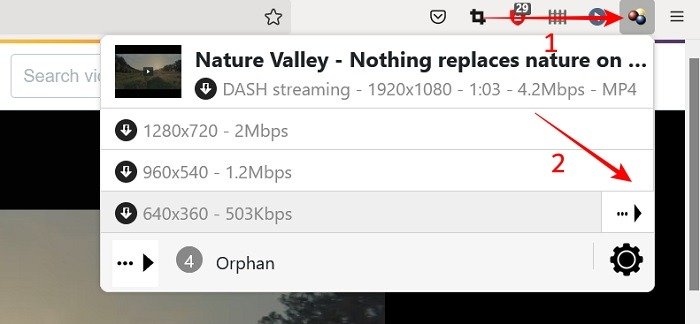
- Расширение должно было автоматически обнаружить видео.
- Выберите разрешение, которое вы хотите загрузить, щелкните стрелку вправо, чтобы открыть панель параметров, и выберите «Загрузить», если вы хотите направить загрузку в определенную папку на вашем компьютере. Либо выберите «Быстрая загрузка», чтобы загрузить видео в папку по умолчанию.
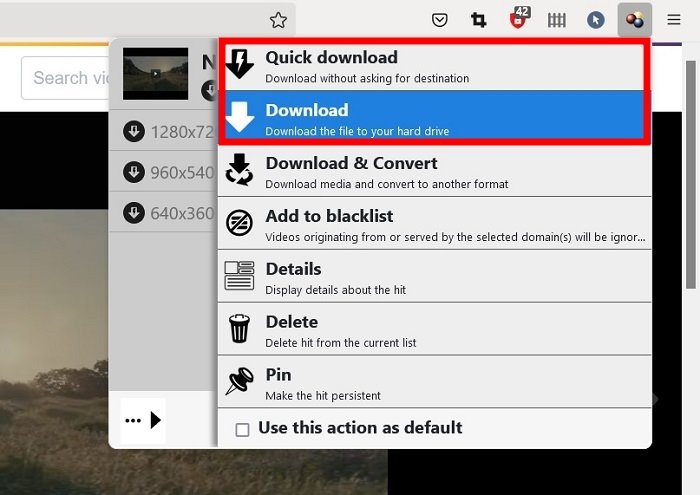
- Далее вам необходимо будет быстро загрузить сопутствующее приложение, которое поможет выполнить работу.
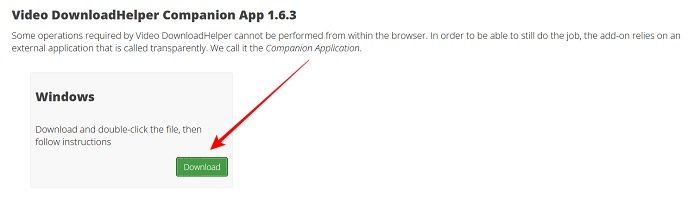
После установки расширения на свой компьютер загрузка начнется во всплывающей панели расширения.
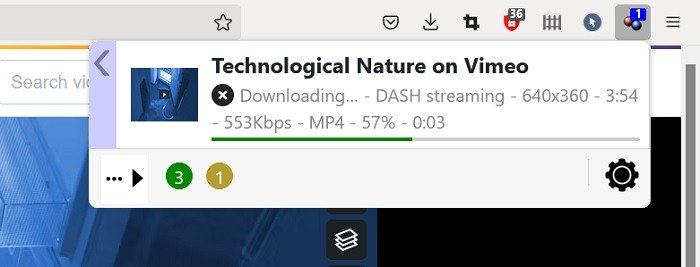
Обратите внимание, что некоторые видео можно скачать прямо из браузера (например, видео с Реддита ) без помощи сопутствующего приложения.
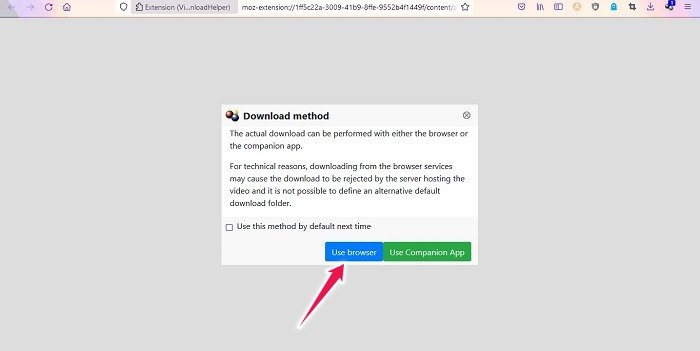
Читайте также: Потоковая передача контента бесплатно с помощью телеканала NBC Peacock TV
2. Используйте онлайн-сервис загрузки видео
Если вам не хочется устанавливать расширение или другое приложение на свой компьютер, вы всегда можете загрузить видео с помощью онлайн-сайта. Одним из лучших доступных является Спасти от , поскольку он позволяет захватывать видео с множества веб-сайтов.
- Перейдите на веб-сайт Savefrom на своем компьютере.
- Перейдите на сайт, на котором размещено ваше видео, и скопируйте ссылку.
- Вернитесь в Saveform и вставьте ссылку в адресную строку посередине страницы.
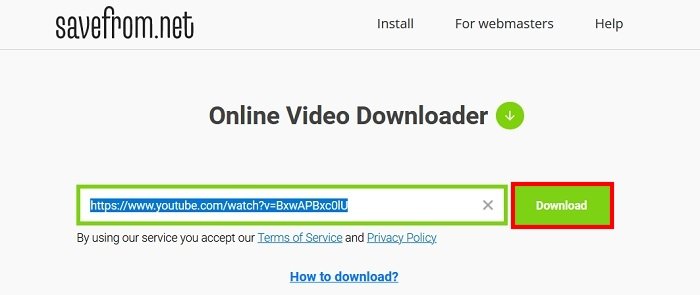
- Нажмите зеленую кнопку «Загрузить».
- Выберите разрешение, которое вы хотите использовать для загрузки, нажав стрелку вниз на белой кнопке, чтобы открыть все параметры.
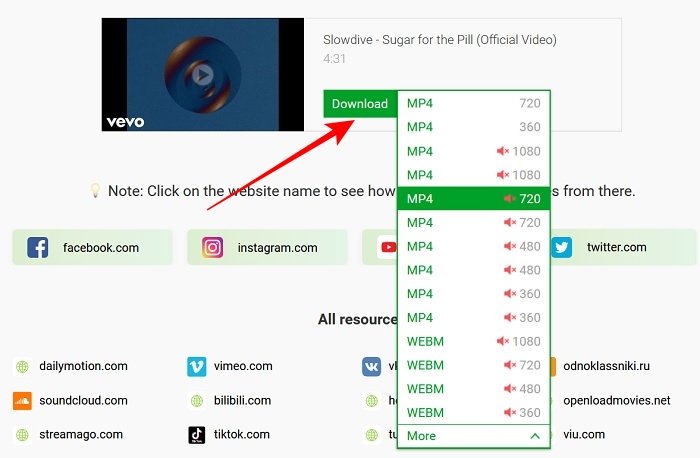
- Нажмите «Загрузить», чтобы начать захват видео.
Читайте также: 10 веб-сайтов, на которых можно найти видео Creative Commons
3. Установите стороннее приложение (Windows)
Загрузка для настольного компьютера может оказаться более удобной при загрузке видео по ряду причин. К ним относятся возможность настройки нескольких загрузок, отсутствие ограничений на длину или разрешение видео, а также улучшенный контроль конфиденциальности, и это лишь некоторые из них. С другой стороны, некоторые из этих сервисов являются платными или имеют ограниченные функции при бесплатном использ
2. Используйте онлайн-сервис загрузки видео
— Загрузчик видео 4K . Это простое в использовании программное обеспечение, которое позволяет загружать видео, скопировав/вставив ссылку на видео (или список воспроизведения). У нас также есть руководство по как использовать загрузчик видео 4K .Для тех, кто хочет загружать видео оптом, лучшим выбором может стать JDownloader . Это менеджер загрузок с открытым исходным кодом, поддерживаемый большим сообществом разработчиков. Если вы хотите получить все видео со страницы, выполните следующие действия.
- Перейдите на страницу с несколькими видео.
- Разрешите JDownloader сканировать страницу, выбрав «Файл ->Анализировать текст со ссылками».
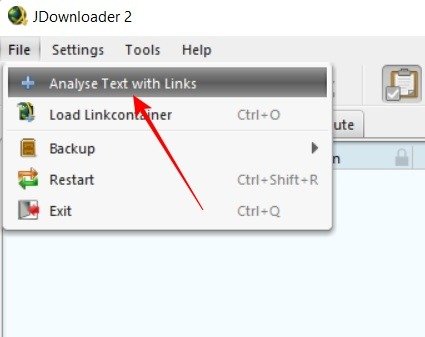
- Ссылка на страницу уже должна быть там. Если это не так, скопируйте/вставьте его и нажмите «Продолжить».
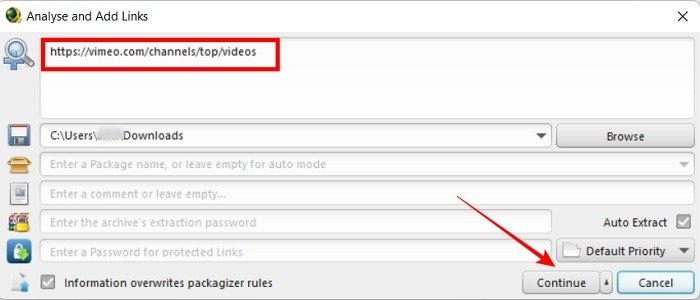
- Позвольте JDownloader найти все ссылки.
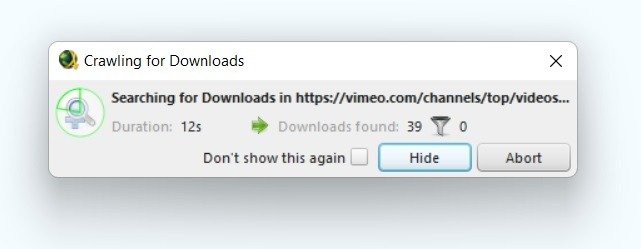
- После завершения процесса нажмите вкладку «Захват ссылок», чтобы просмотреть список всех загружаемых элементов на этой странице, а не только видео.
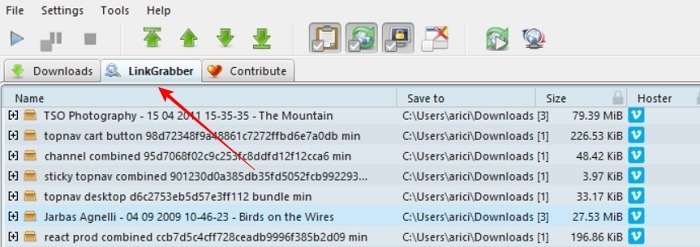
- Найдите видео, которое хотите загрузить, и щелкните правой кноп
3. Установите стороннее приложение (Windows)
Начать загрузку», чтобы начать процесс. Альтернативно выберите «Начать все загрузки», чтобы загрузить все, что есть на этой странице.
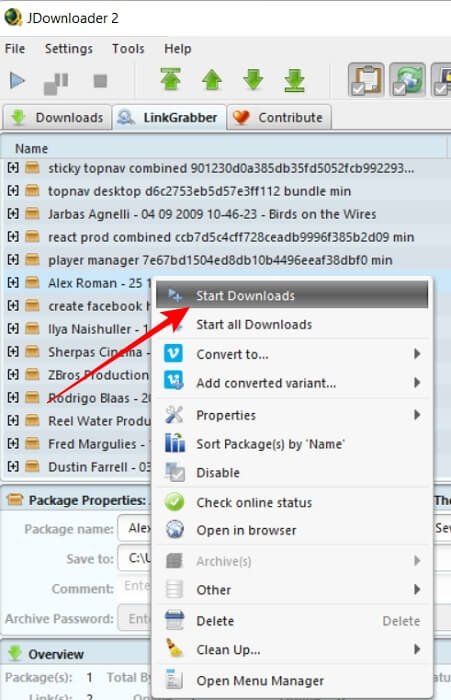
Читайте также: 6 лучших способов скачать ролики из Instagram
4. Загрузите потоковое видео с помощью VLC
Возможно, вы не знали, что ВЛК , программа, которую многие используют для просмотра фильмов и телепередач, позволяет загружать видео со всех видов потоковых веб-сайтов. Процесс относительно прост:
- Откройте VLC на своем компьютере.
- Перейдите в «Медиа ->Открыть сетевой поток» и вставьте ссылку на видео, которое хотите загрузить.
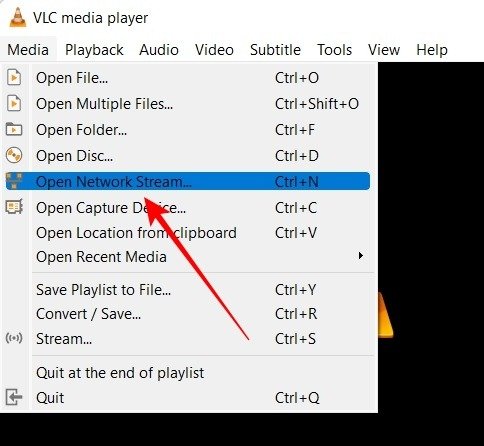
- Введите ссылку в раздел «URL-адрес сетевого протокола».
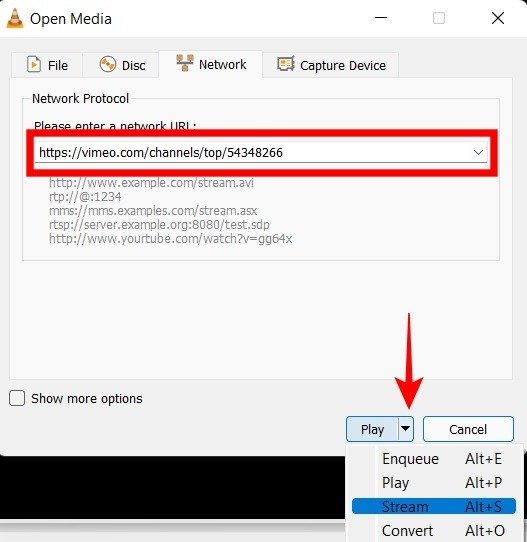
- Нажмите стрелку вниз рядом с кнопкой «Воспроизвести» и выберите параметр «Потоковое вещание».
- Откроется новое окно «Вывод потока». Нажмите кнопку «Далее».
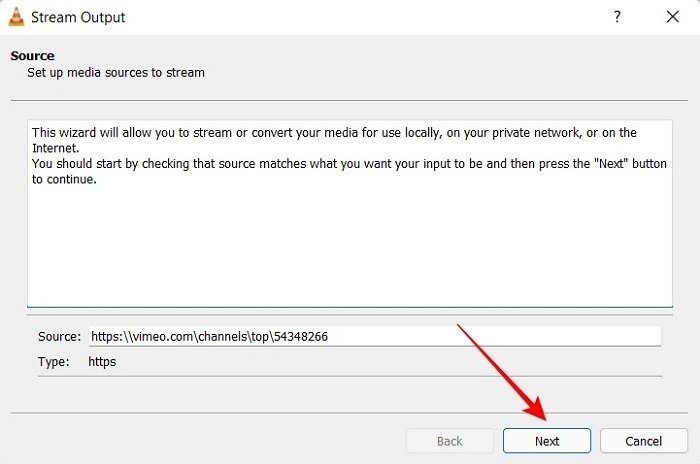
- В окне «Настройка места назначения» опция «Файл» должна быть включена. Нажмите «Добавить», чтобы сохранить файл с именем и местоположением по вашему выбору. Нажмите «Далее».
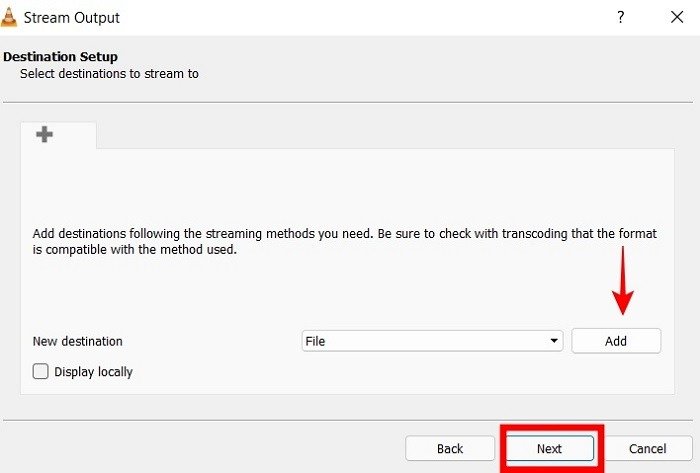
- На панели «Параметры перекодирования» установите флажок «Активировать перекодирование» и нажмите «Далее».
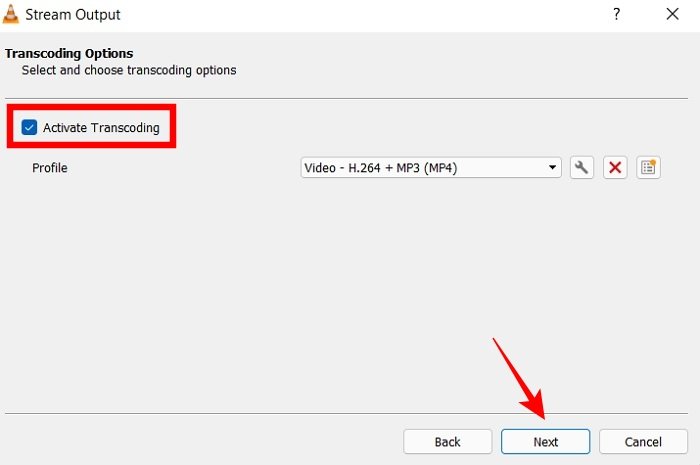
- Нажмите «Поток», чтобы начать процесс загрузки.
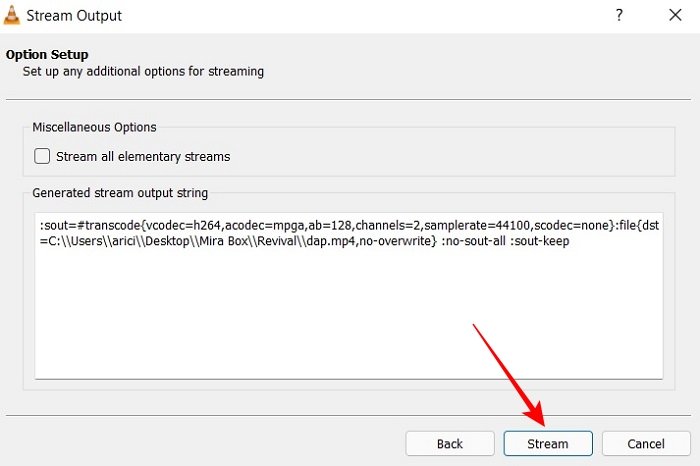
Читайте также: Лучшее из VLC: 7 полезных вещей, которые вы можете сделать в VLC Media Player
5. Используйте расширенный вариант
Youtube-дл — решение для более опытных пользователей. Если вам удобно использовать командную строку, вам стоит ее проверить, поскольку она позволяет загружать видео с любой платформы. Это, пожалуй, самый полный инструмент в этом списке, но здесь необходимо учитывать немаловажную кривую обучения.
В Интернете есть множество руководств, которые научат вас этим шагам, и, конечно, вы также можете пройти документация . Однако это может быть не для всех. По этой причине мы рекомендуем вам использовать youtube-dl-gui — неофициальный интерфейс пользователя, доступный для Windows и Linux. См. инструкции ниже.
- В интерфейсе программы скопируйте/вставьте ссылку на видео в поле «Введите URL-адреса ниже». Вы также можете вводить ссылки на плейлисты или несколько ссылок на отдельные видео.
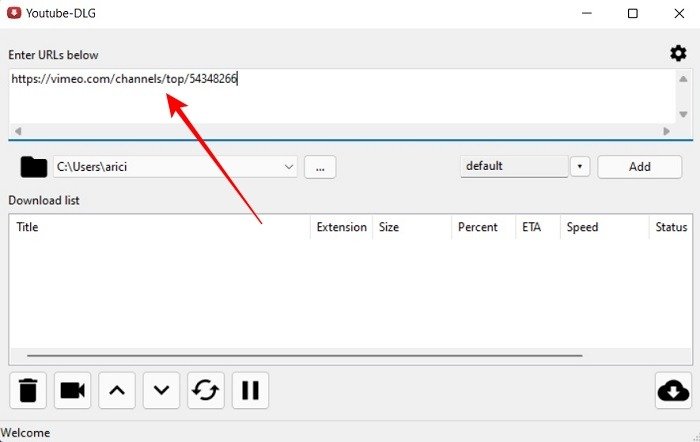
- Нажмите кнопку «Добавить».
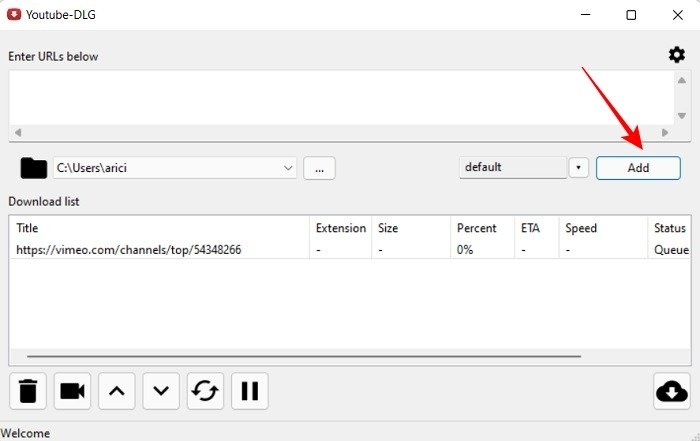
- Выберите формат загруженного видео.
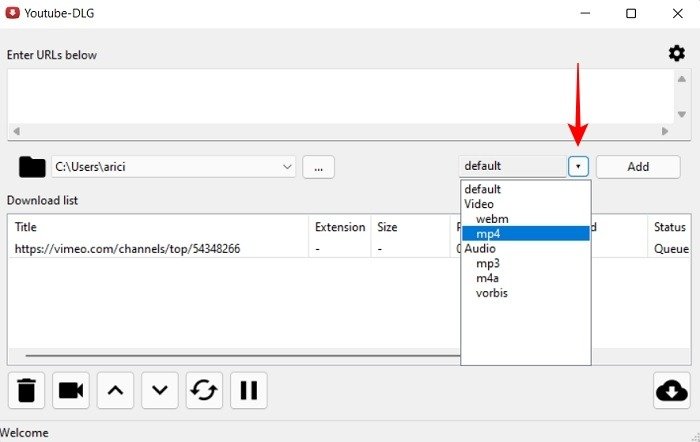
- Нажмите кноп
4. Загрузите потоковое видео с помощью VLC
div>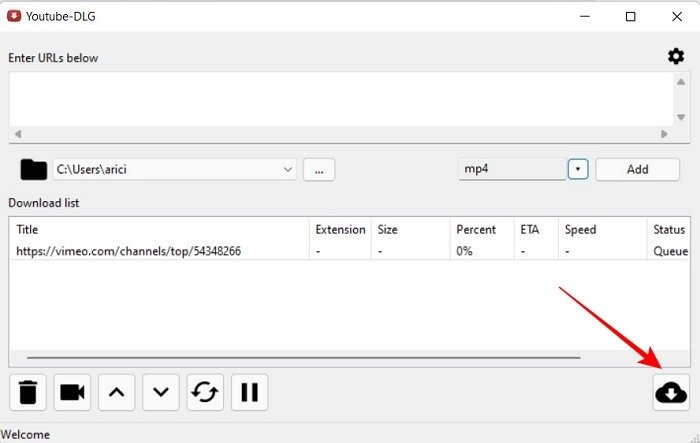
Читайте также: 4 бесплатных онлайн-инструмента для добавления цензурного сигнала в ваши видео на YouTube
6. Попробуйте игровую панель Windows для записи экрана
Если вы пользователь Windows 10/11, вы можете использовать встроенную игровую панель Xbox операционной системы для записи экрана во время воспроизведения видео, которое вы хотите сохранить для последующего использования на своем компьютере. Это работает и в неигровых приложениях!
- Чтобы активировать игровую панель, просто нажмите Win+ G.
- Нажмите кнопку «Запись» в верхнем левом углу или просто нажмите Win+ Alt+ R. Появится мини-окно «Статистика съемки» под названием «Трансляция и захват», в котором показано, как долго вы снимаете.
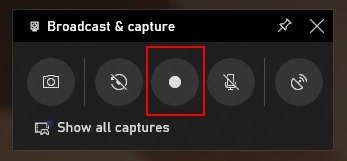
<старый старт="3">
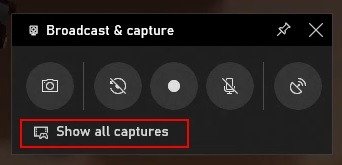
Читайте также: Как загрузить собственные видео с YouTube
7. Воспользуйтесь преимуществами встроенной функции записи экрана Android
У владельцев устройств Android под управлением Android 10 и более поздних версий есть встроенная опция, позволяющая записывать видео для личного использования в автономном режиме. Он называется Screen Recorder и, как следует из названия, позволяет записывать экран во время воспроизведения видео.
- Проведите пальцем от верхнего края экрана, чтобы открыть меню «Быстрые настройки» на устройстве Android.
- Найдите плитку быстрого доступа «Запись экрана» и коснитесь ее, чтобы активировать. (Возможно, вам придется перейти на вторую страницу, чтобы найти плитку быстрого доступа.)
После активации этой опции на вашем дисплее появится небольшая плавающая полоса с красной кнопкой.
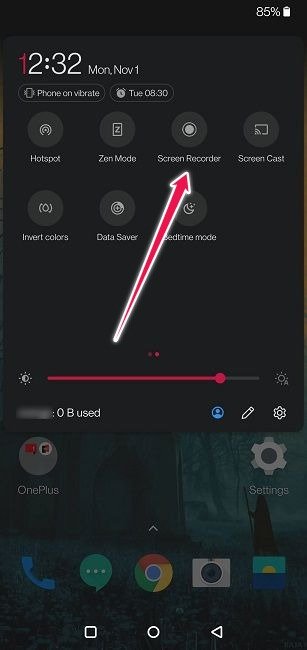
- Откройте приложение для потокового видео или перейдите на веб-сайт, на котором есть видео, которое вы хотите загрузить.
- Начните воспроизведение видео и переключитесь в полноэкранный режим, затем быстро нажмите красную кнопку, чтобы начать запись.
- Когда придет время остановить запись, просто нажмите кнопку «Пауза» или белую квадратную кнопку, чтобы завершить запись.
Видео будет автоматически сохранено в галерее вашего устройства. Вы можете проверить это оттуда.
Для тех, кто пользуется более старыми версиями Android, установите один из этих сторонние приложения для записи экрана или см. ниже.
Читайте также: Как сжать видео на Android
8. Используйте Video Downloader для Android
Вы также можете использовать Загрузчик видео — приложение, которое позволяет загружать видео с любимых сайтов на устройстве Android. Вот как это сделать:
- Перейдите на страницу, где доступны видео, с помощью приложения. Либо скопируйте/вставьте URL-адрес видео в адресную строку. Возможно, вам придется войти в свою учетную запись на некоторых веб-сайтах.
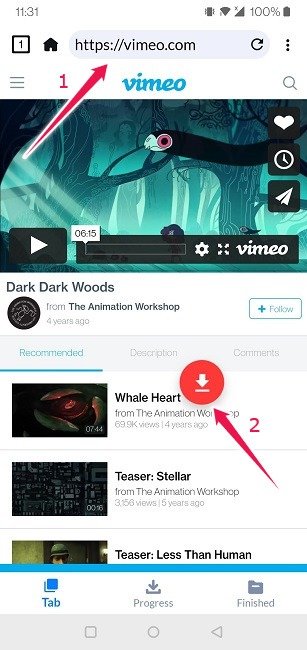
- Нажмите красную кнопку загрузки, которая появится на странице видео.
- Выберите желаемое качество.
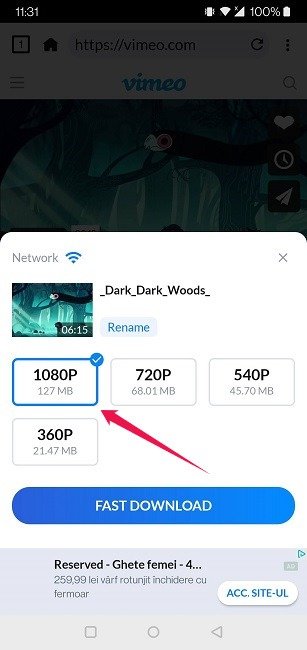
- Ваше видео должно начать загружаться.
- Перейдите на вкладку «Готово».
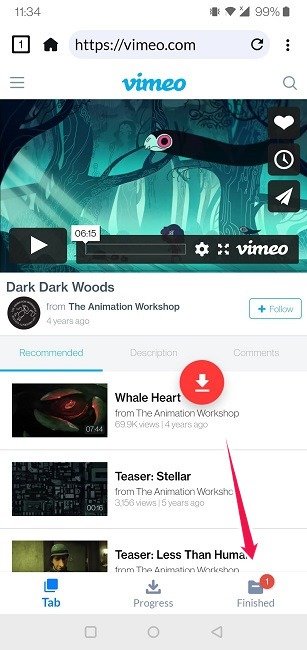
- Нажмите на три точки рядом с загруженным видео, чтобы выбрать дополнительное действие. Вы можете «Переместить его в личную папку» или поделиться. Если вы хотите найти видео на своем устройстве, выберите «Место загрузки».
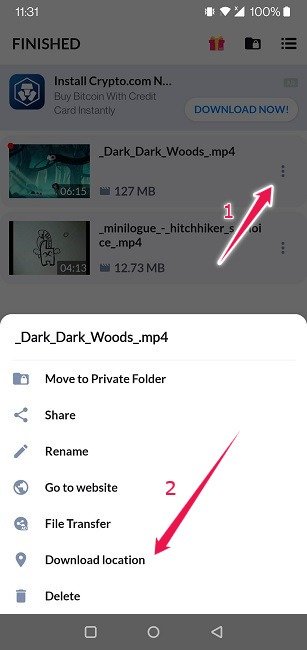
В качестве альтернативы вы можете использовать аналогичное приложение под названием Загрузчик всех видео . Он работает аналогичным образом: вы можете вставить ссылку на вид
6. Попробуйте игровую панель Windows для записи экрана
те онлайн-загрузчик потокового видео на AndroidНа Android вы также можете быстро загрузить видео, открыв один из веб-сайтов, предлагающих эту услугу, в браузере вашего мобильного устройства. Например, Спасти от , который также доступен в виде мобильного приложения. Однако вам придется скачать его как APK. Если вы не хотите этого делать, вы всегда можете загрузить его через мобильный браузер.
- Перейдите к «Сохранить из» в приложении Chrome (или в предпочитаемом браузере).
- Вставьте ссылку на видео, которое хотите загрузить, в адресную строку, затем нажмите кнопку со стрелкой вправо, чтобы начать загрузку.
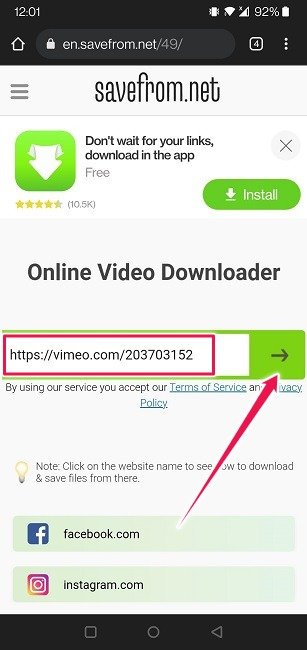
- Выберите желаемое качество для загрузки.
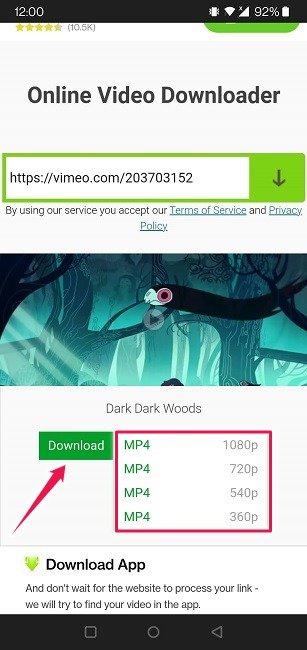
- Нажмите кнопку «Загрузить».
- Ваше видео должно начать загружаться.
Читайте также: 9 лучших приложений-видеоплееров для Android
Часто задаваемые вопросы
Законно ли загружать видео с таких сайтов, как Facebook, Instagram и YouTube?
Технически нет. Например, Срок службы YouTube (ToS) гласит, что пользователям не разрешается «получать доступ, воспроизводить, загруж
7. Воспользуйтесь преимуществами встроенной функции записи экрана Android
менять, модифицировать или иным образом использовать любую часть Сервис или любой Контент, за исключением: а) случаев, явно разрешенных Сервисом, или б) предварительного письменного разрешения YouTube и, если применимо, соответствующих правообладателей».Однако загрузка видео для личного использования не является противозаконной. Просто помните, что вы не имеете никаких прав на видео, созданные вами не вами. Поэтому вам следует воздерживаться от того, чтобы делиться ими как своими собственными с целью получения прибыли или распространять их каким-либо другим способом.
Как перенести загруженные видео на телефон?
У вас есть несколько вариантов. Например, вы можете:
- Используйте функцию «Обмен с окружением», чтобы обмениваться файлами между устройствами Android .
- установите службу облачного хостинга, например Google Drive или Dropbox, на свой компьютер и телефон.
- обмениваться файлами между Android и Windows в одной сети .
- используйте AirDrop для передачи видео с рабочего стола Mac на iPhone.
Нужен ли мне один из этих инструментов для любого видео, которое я хочу загрузить?
Нет, но для получения контента с основных потоковых веб-сайтов и других сайтов вам понадобится один из инструментов из нашего списка. Однако из этого правила есть исключения. Например, TikTok позволяет вам легко скачивать видео с платформы .
Изображение предоставлено: Фрипик


